티스토리 뷰
넷플릭스 한영 통합자막 설정 방법 feat. 구글 크롬 자막 2개 한글 영어
코로나19 바이러스가 장기화되면서 넷플릭스 사용자가 급증했다고 합니다. 집 또는 실내에서 미디어를 감상하는 사람들의 비율이 큰 폭으로 늘었다는 것을 짐작할 수 있습니다. 넷플릭스에는 우리나라 영화, 드라마, 예능 등의 컨텐츠가 있지만 그 외에 외국의 다양한 컨텐츠들이 많이 있습니다.
인터넷에 검색을 하다보면 어떤 영화 혹은 드라마의 경우, 한영 통합 자막을 구할 수 있는 미디어가 있습니다. 통합 자막으로 드라마를 혹은 영화를 감상할 경우 내용을 보다 쉽게 이해할 수 있는 경우가 많습니다. 또한, 왠지 모르게 노는 것이 아니라 공부하는 것 같은 느낌(?) 이 들기도 하고요.
넷플릭스에서 제공하는 외국 컨텐츠에는 통합 자막을 제공하는 기능이 없나? 싶어서 찾아봤더니 넷플릭스 자체에는 없었습니다. 그런데 구글에 잘 검색을 해보니, 넷플릭스 한글, 영어 혹은 다른 언어 통합 자막을 제공하는 프로그램이 있더라고요. 그래서 오늘 그것에 대해 소개해 볼까 합니다.
아래 설명해 드리는 기준은 구글 크롬 웹 브라우져 기준입니다. 네이버 웨일이나 익스플로러, 파이어폭스 등의 브라우저에서 넷플릭스 영상을 통합 자막으로 감상하시려면 다른 방법을 찾으셔야 할 것 같습니다.
우선, 구글 크롬을 실행합니다. 그리고 구글 사이트로 이동합니다. 구글 사이트 주소는 www.google.com 입니다.

구글 검색창 에서 Language Learning with Netflix 라고 입력해서 검색을 합니다. 이미 많은 자동 검색 완성어가 나오는 것으로 보아 제대로 입력을 한 것 같습니다.

전체 검색 내용 중에서 제일 위에 있는 Language Learning with Netflix - Googld Chrome 를 클릭하시면 해당 페이지로 이동합니다.
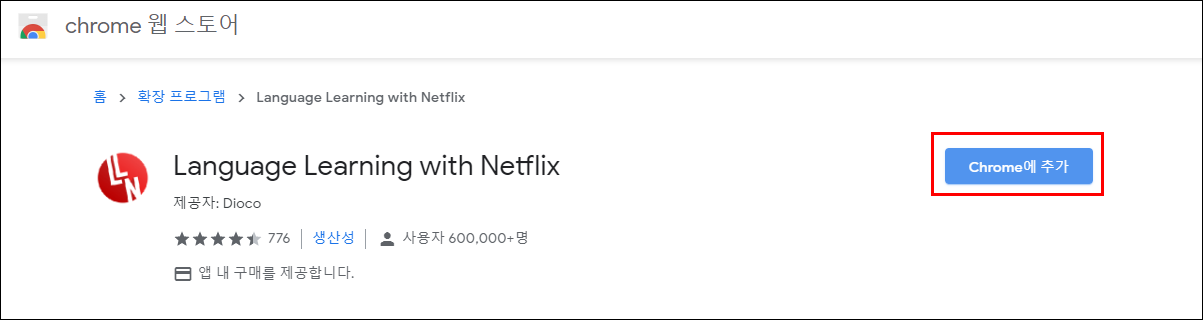
Language Learning with Netflix 는 구글 크롬에서 제공하고 있는 확장 프로그램입니다. 익스플로러나 파이어폭스 등 다른 브라우저는 잘 모르겠지만, 구글 크롬은 다양한 확장 프로그램을 제공하고 있기 때문에 넷플릭스 한영 통합 자막 뿐만 아니라, 여러 가지 편리한 기능을 사용할 수 있습니다.
Chrome에 추가 버튼을 클릭하시면 확장 프로그램을 설치할 수 있습니다.

위와 같은 팝업창이 나오면 "확장 프로그램 추가" 버튼을 클릭하시면 됩니다. 뭐가 설치되었나, 싶을 정도로 순식간에 확장 프로그램 추가가 완료됩니다.
LLN (Language Learing with Netflix) 확장 프로그램이 설치되고 나면 아래와 같이 사용법에 대한 설명이 제공됩니다.

LLN 확장 프로그램 추가만 해도, 설정은 이미 완료가 되었으며 구체적인 LLN 이용 방법은 위 내용과 아래 내용을 참고하시면 됩니다. LLN은 활성화 할 수도, 비활성화 할 수도 있습니다. 한영 통합 자막이 나올 때, 해당 영어 단어를 클릭하면 사전 검색 기능이 제공되고, 우클릭하을 하면 단어를 저장해두고 나중에 확인하며 공부할 수 있습니다.

LLN 에서 현재 서비스하고 있는 번역은 두 가지 입니다. 자동 번역과 인간 번역 이라고 되어있는데요, 우리가 흔히 이해하는 직역과 의역의 차이입니다. 자동 번역이 직역, 인간 번역이 의역 으로 이해하시면 됩니다. LLN 확장 프로그램 내에 단축키도 있습니다. 이전 자막은 a, 자막 반복은 s, 다음 자막은 d, 일시 중지는 스페이스, 로 쉽고 직관적으로 이해할 수 있습니다.

마지막으로 LLN 셋팅 화면입니다. 실제 우리는 넷플릭스 화면에 들어가서 설정을 변경해보도록 하겠습니다.
넷플릭스에 접속해서 원하는 미디어 하나를 선택하시면 됩니다.

접속하자마자 최근 핫한 넷플릭스 오리지널 설국열차가 메인 화면에 나오네요. 오늘 한국에서 콘텐츠 순위 2위라고 합니다. 릴리즈 된지 얼마 되지 않아서 사람들의 관심이 뜨거운 것 같습니다. 영화 기생충으로 전세계적인 성공을 거둔 봉준호 감독의 작품이기 때문에 그렇기도 한 것 같고요. 영화 설국열차와는 어떤 점이 다른지, 비교하며 보는 재미도 있겠습니다. 설국열차를 클릭해서 1화를 재생해보도록 하겠습니다.

넷플릭스에서 해당 미디어를 재생하면 위와 같이 전에 없던 화면들이 나옵니다. 우측 하단에 있는 톱니바퀴 버튼을 누르셔서 LLN 자체 설정 페이지로 이동합니다.

LLN 설정 화면입니다. 여기서 Netflix 자막 언어와 번역 언어를 설정할 수 있습니다. 작품 원문 언어와 Netflix 오디오 언어 정보도 표시되기 때문에 참고하셔서 선택하시면 됩니다.

저는 넷플릭스 자막 언어를 영어로, 번역 언어를 한국어로 설정해서 보도록 하겠습니다. 위 화면대로 설정하면 넷플릭스에서 제공하는 자막이 영어이고, 그것을 번역해서 제공하는 것이 한국어 라는 말입니다.
위에서 말씀드린대로 기계 번역과 인간 번역이 있는데, 현재 기계 번역은 Pro 에서만 사용이 가능한 기능이네요. 의역인 인간 번역을 선택하고 설정 창을 닫습니다.

영상을 재생하면 아래쪽에 빨간색 LLN 아이콘이 나오며 on/off 버튼을 설정할 수 있습니다. 크롬 확장 프로그램 LLN 을 끄고 넷플릭스를 보고 싶다면 off 로 설정을 하고, 통합 자막을 활용하고 싶다면 on 으로 설정하시면 됩니다. 껐다켰다를 쉽게 설정할 수 있어서 편리하네요.

LLN 을 on 상태로 두고 위에서 설정한대로 넷플릭스 자막 - 영어 / 번역 자막 - 한글 로 설정했을 때 나오는 화면입니다. 우측에 영상 전체 자막이 제공이 됩니다. 원하지 않으면 축소해서 영상을 크게 하고 감상할 수 있습니다. 미디어 감상보다 영어 학습에 주 목적이 있다면 자막창을 열어두고 보셔도 되겠네요.
생각보다 번역 퀄리티가 괜찮습니다. 의역이라고 해서 마구잡이로 번역해서 제공하는 것은 아닌가, 했는데 꽤나 매끄럽게 이해할 수 있습니다. 넷플릭스에 한영 통합자막을 사용하기 원하셨던 분들은 LLN 이 좋은 대안이 될 것 같습니다.

자막을 보다가 잘 모르는 단어에 마우스 커서를 가져다 대면 간단한 뜻이 나옵니다. 아마 LLN 에서 메인 설정 언어를 영어로 셋팅해두면, 영영 사전으로 자동으로 연결이 되서 마우스를 가져다 대면 각 단어의 영어 뜻이 나오는 것 같네요.
넷플릭스를 사용한지는 꽤 됐는데, 한영 통합자막 사용 방법은 처음 알았습니다. 넷플릭스를 보시면서 영어 공부도 같이 하고 싶으신 분들은, 구글 크롬에 접속해셔서 LLN 추가 확장프로램을 설치하시고, 즐겁게 학습하시기 바랍니다.
'Review 리뷰 > Media 미디어' 카테고리의 다른 글
| 넷플릭스 드라마 추천 타인은 지옥이다 웹툰 원작 인물관계도 줄거리 촬영지 (0) | 2020.05.22 |
|---|---|
| 쌍갑포차 줄거리 인물관계도 몇부작 웹툰원작 넷플릭스 시청률 (0) | 2020.05.21 |
| 넷플릭스 영화 익스트랙션 Extraction 결말 feat. 배경 방글라데시 다카 (0) | 2020.04.28 |
| 넷플릭스 한국 드라마 인간수업 시즌1 4월 29일 공개 feat. 19세, 청불, 시즌2? (0) | 2020.04.28 |
| 배우 정다빈 프로필 키 나이 필모그래피 작품 feat. 인간수업 아이스크림소녀 (0) | 2020.04.28 |
